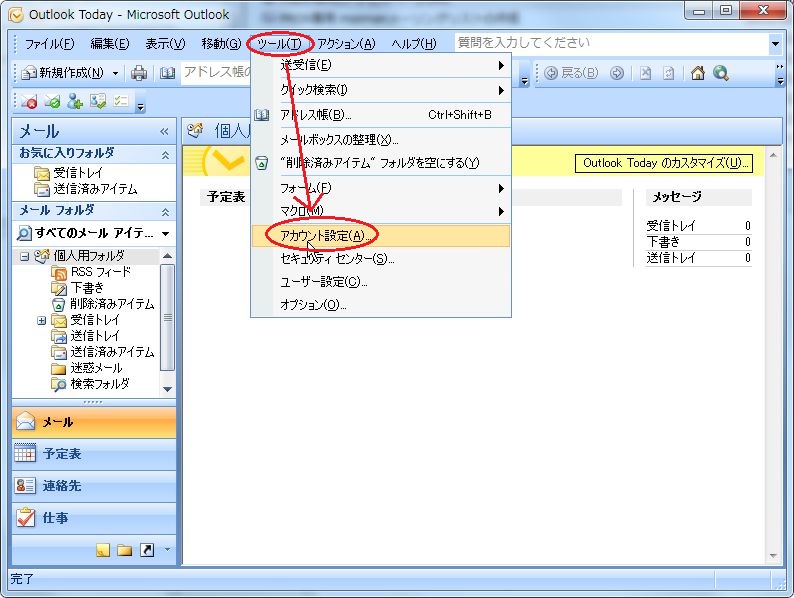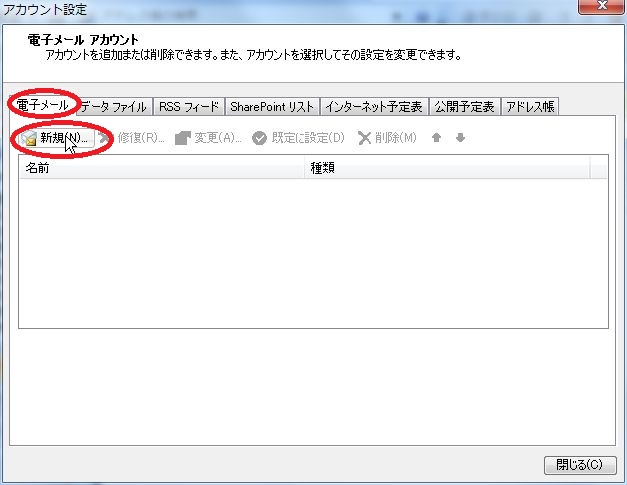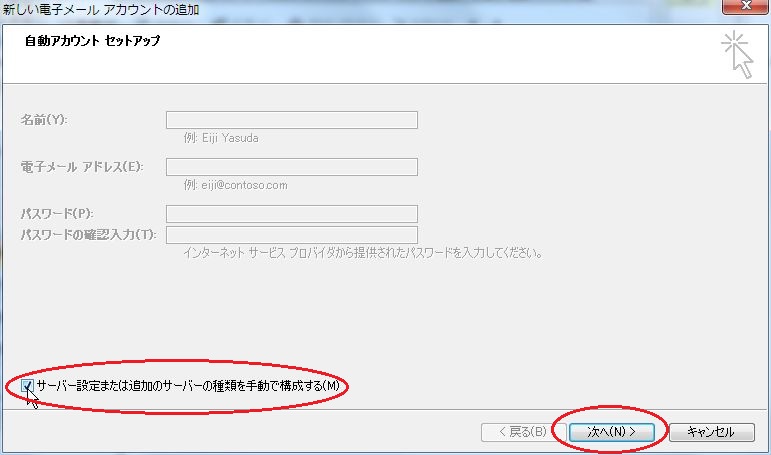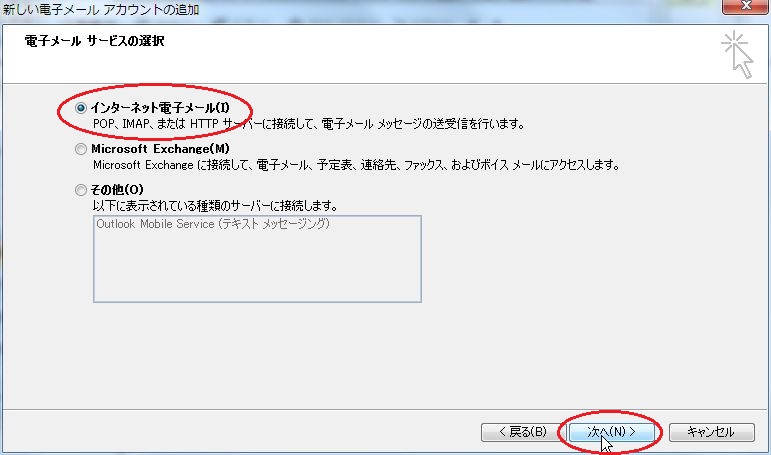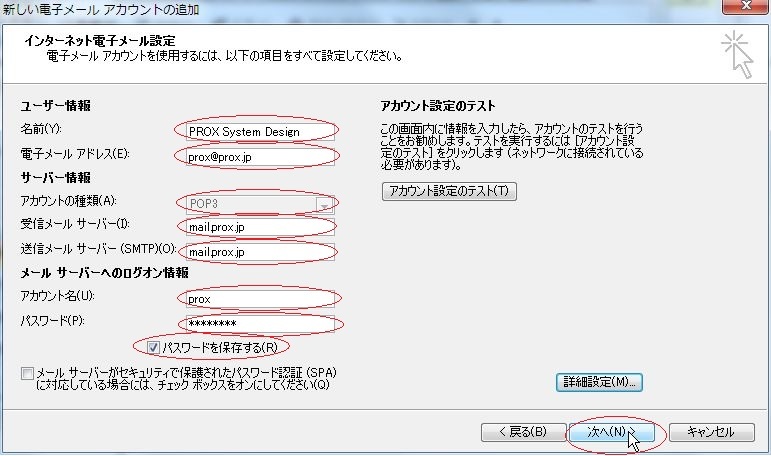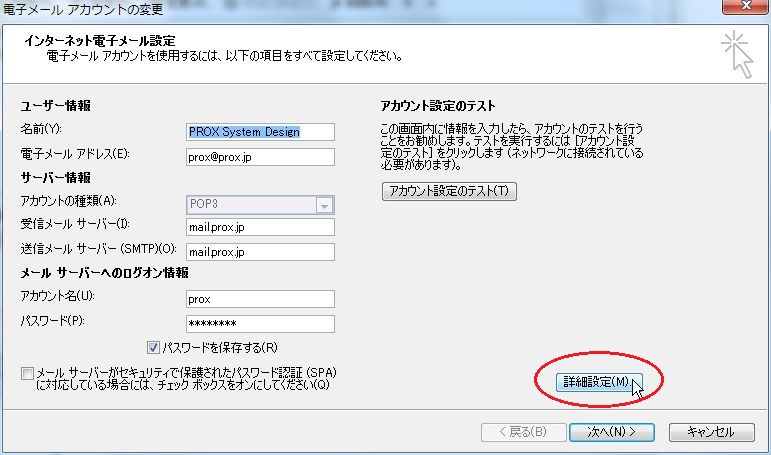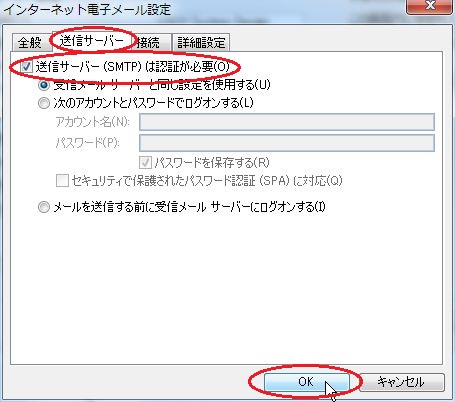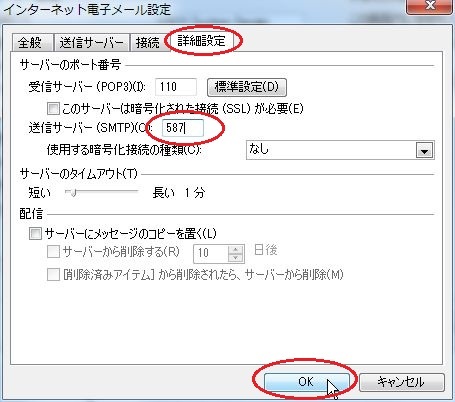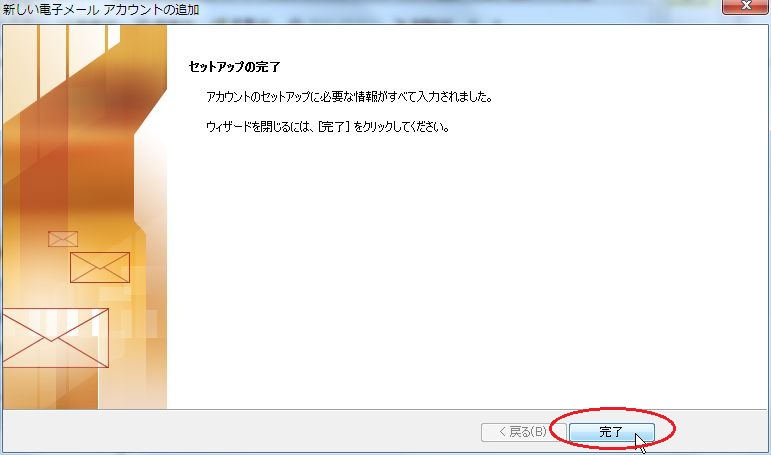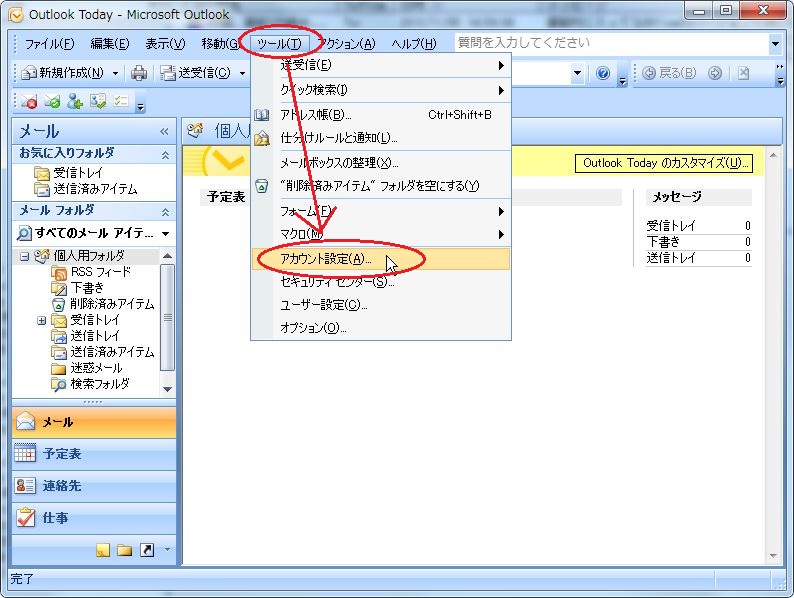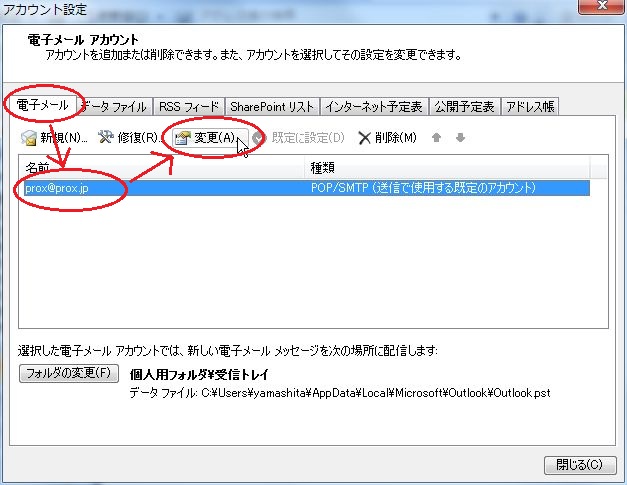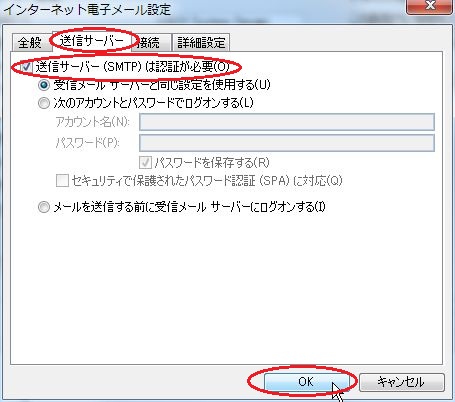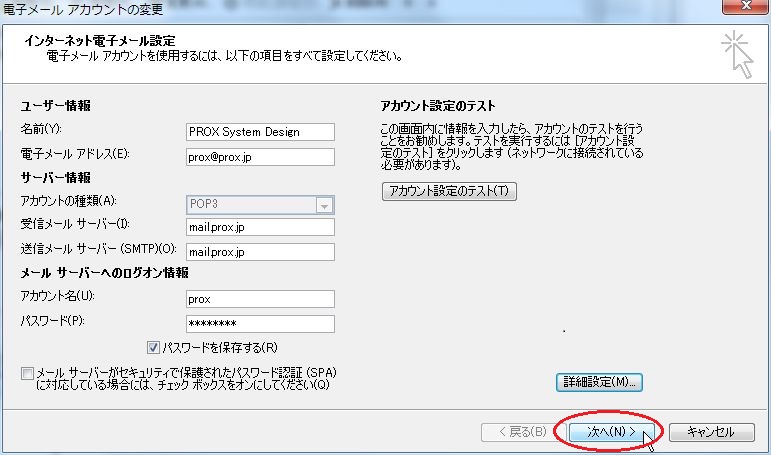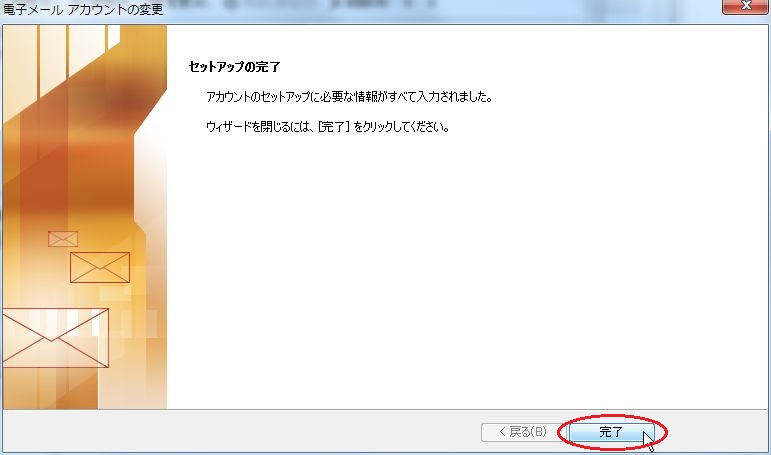Navigation
各種クライアントソフトウェアの設定 » メーラの設定
Outlook 2007の設定
※既存アカウントのSMTP認証設定はこちら
■ 新規メールアカウントの作成
1. メニューから、[ツール]→[アカウント設定]と進みます。
2. [電子メール]タブより、[新規]をクリック。
3. 「電子メール サービスの選択」画面が表示された場合は、[Microsoft Exchange、POP3、IMAP、または HTTP]を選んで [次へ] をクリック。表示されない場合は、4.へ進んでください。
4. 「自動アカウント セットアップ」画面で、[サーバー設定または追加のサーバーの種類を手動で構成する]チェックボックスをチェックし、[次へ]をクリック。
5. 「電子メール サービスの選択」画面で、[インターネット電子メール] を選択して [次へ] をクリック。
6. 「インターネット電子メール設定」画面で、下記を入力し、[次へ]をクリック。
名前: 差出人として表示する名前
電子メールアドレス: ユーザ名@ドメイン名
アカウントの種類: POP3
受信メールサーバ: mail.ドメイン名
送信メールサーバ: mail.ドメイン名
※受信/送信メールサーバに関しては、お客様にて設定されたMXレコードが上記と違う場合はそちらを設定ください
アカウント名: サーバで追加したユーザ名
パスワード: 上記ユーザに対して設定したパスワード
7. [詳細設定]をクリック。
8. [送信サーバー]タブへ進み、[送信サーバ(SMTP)は認証が必要] にチェックを入れ、[受信メールサーバと同じ設定を使用する] を選択。
9. プロバイダでOP25Bが実施されている場合は、[詳細設定]タブにて、送信サーバのポート番号を、587に設定ください。
10. [完了]をクリック。
■ 既存アカウントのSMTP認証の設定
1. メニューから、[ツール]→[アカウント設定]と進みます。
2. [電子メール]タブより、対象のアカウントを選択し、[変更]をクリック。
3. [詳細設定]ボタンをクリック。
4. [送信サーバー]タブへ進み、[送信サーバ(SMTP)は認証が必要] にチェックを入れ、[受信メールサーバと同じ設定を使用する] を選択し、[OK]ボタンをクリック。
5. [次へ]ボタンをクリック。
6. [完了]ボタンをクリック。
タグ: -
最終更新: 2015-06-02 09:34
製作者: Prox System design
改訂: 1.12
最も人気の ページ 
- FTP サービスの開始 (90555 回の閲覧)
- PHPが動作しない場合の対処方法 (84444 回の閲覧)
- Webmin へのアクセスについて(FireFox) (83939 回の閲覧)
- Gmailにメールが送信できない 2 (71241 回の閲覧)
- Tera Term の設定 (67321 回の閲覧)
- WinSCP接続用の秘密鍵作成 (65887 回の閲覧)
- Gmailにメールが送信できない (62983 回の閲覧)
- Webmin からのメール転送設定 (57512 回の閲覧)
- メールの転送設定 (54166 回の閲覧)
- MySQL ユーザの新規作成 (51645 回の閲覧)
最近の ページ 
- Gmailにメールが送信できない 2 (2022-11-03 09:35)
- Gmailにメールが送信できない (2022-11-03 09:04)
- FTP サービスの開始(CentOS 7、8 / Sientific Linux 7、8 ) (2020-01-28 03:43)
- Google Chrome でファイルマネージャが表示されない (2015-09-30 03:56)
- OS X メールの設定 (2015-06-18 12:56)